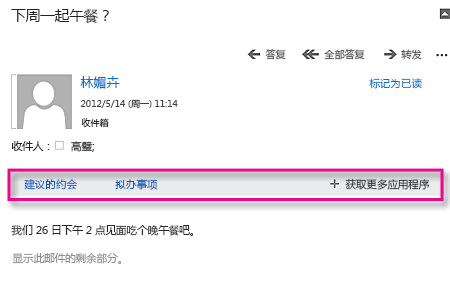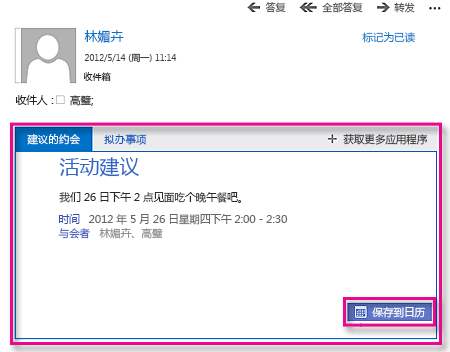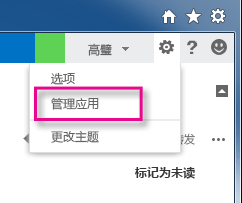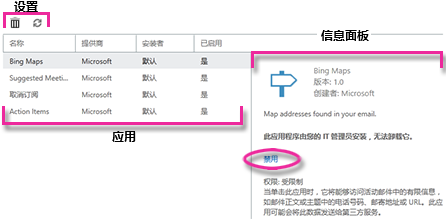适用于 Outlook 的应用程序通过添加无需退出 Outlook Web App 即可使用的信息或工具,使电子邮件的应用更广泛。
本文内容
应用程序是什么样的?
Outlook Web App 附带三个默认情况下可用且处于启用状态的应用程序,但您可以为您的邮箱关闭这些应用程序。如果应用程序可用且处于启用状态,对于您收到的符合触发条件的邮件,应用程序将被自动添加到该邮件。您的管理员可以使其他应用程序可用。
例如,此邮件中的日期和时间同时触发了“建议的约会”应用程序和“拟办事项”应用程序。
选择“建议的约会”将打开该应用程序,但不会离开邮件页面。正如您看到的,该应用程序使用邮件信息为事件创建了一个建议。要将事件添加到日历,请单击“保存到日历”按钮。
如何管理应用程序?
您可以通过单击
此操作使您转到 Outlook Web App 选项的“应用程序”部分。
-
使用设置来添加或者删除
-
应用程序列表显示已添加哪些应用程序、应用程序来自哪里、它们是如何安装的以及是否已启用。
-
信息窗格中包含有关所选应用程序的详细信息。单击“禁用”以禁用要关闭的应用程序。如果您需要的应用程序可用但被禁用,您可以通过单击“启用”链接来启用应用程序。
-
对于特定区域的邮箱或组织,不支持访问 Office 应用商店。如果通过单击“应用程序”>“安装应用程序”>,在 Outlook Web App 选项页面上没有看到“从 Office 应用商店添加”